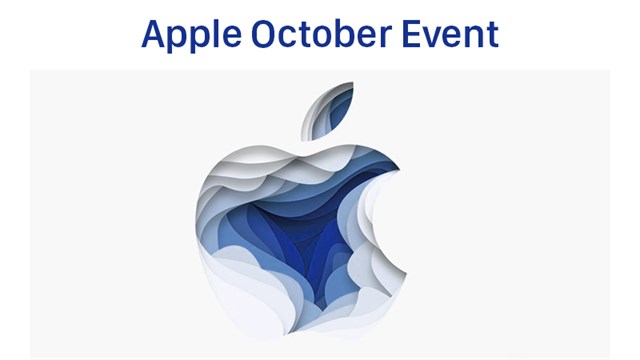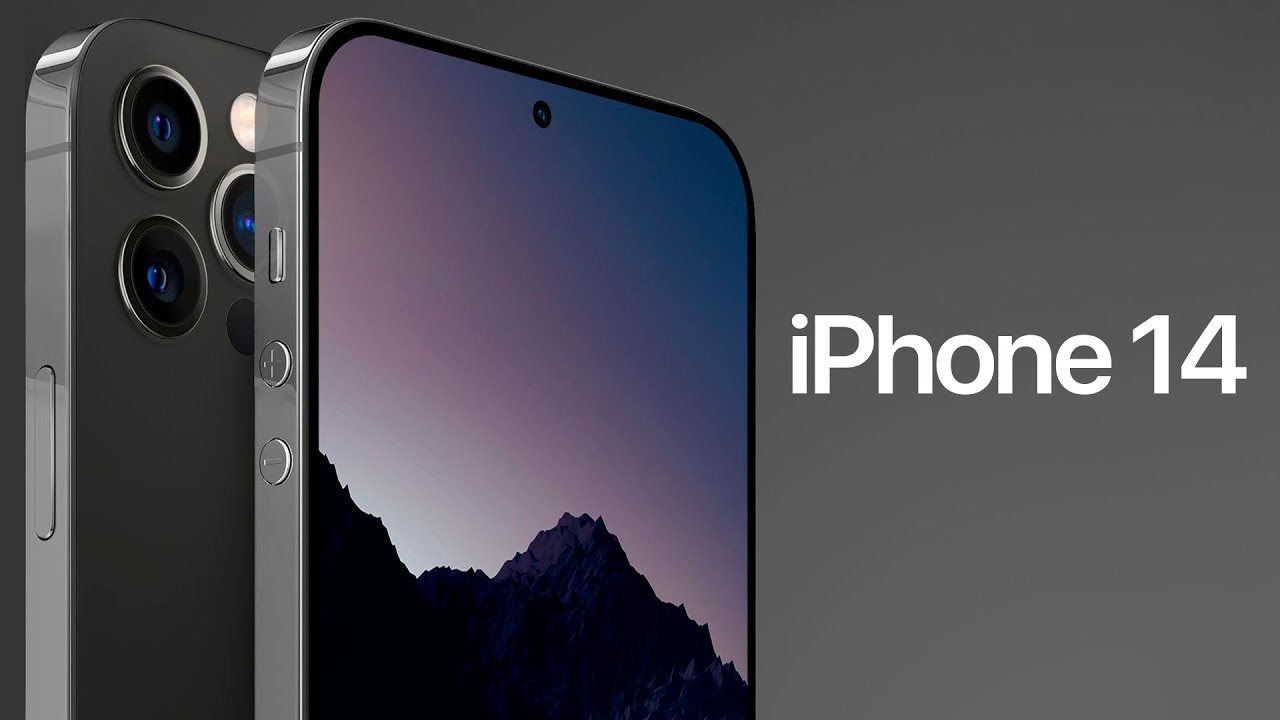Tất cả tin tức
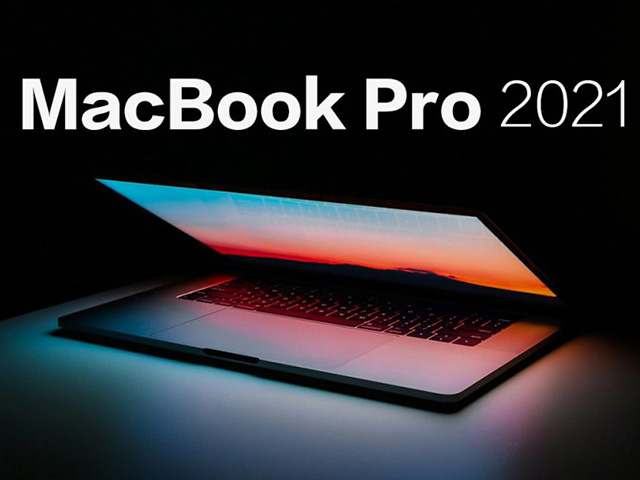
19/10/2021
MacBook Pro ra mắt với màn hình '' tai thỏ ''
MacBook Pro 2021 lần đầu sử dụng màn hình "tai thỏ" và viền siêu mỏng, chip M1 Pro hoặc M1 Max và giá từ 1.999 USD. Sau nhiều năm không có nhiều cải tiến về ngoại hình, Macbook Pro, được Apple công bố rạng sáng nay, đã có thiết kế hoàn toàn mới với hai phiên bản 14 inch và 16 inch. Thiết kế vuông vức hơn MacBook Pro 2021 là laptop thay đổi nhiều nhất về ngoại hình tính từ năm 2016....

Hình ảnh "mổ bụng" chiếc iPhone 13 Pro Max đầu tiên tại Việt Nam, bên trong chiếc smartphone xịn xò này có gì?
Rất nhiều người tò mò chiếc iPhone 13 Pro Max có giá trị lên đến 50 triệu đồng sẽ ẩn chứa gì bên trong. iPhone 13 hiện đang là sản phẩm công nghệ nhận được nhiều sự chú ý từ người dùng khắp nơi trên thế giới. Bắt đầu mở bán từ ngày 24/9, iPhone 13 đã được đến tay nhiều người dùng tại các quốc gia như Úc, Singapore... để trải nghiệm. Tại Việt Nam, series iPhone 13 có thể sẽ cập bến vào tháng 10 tới đây. Chiếc iPhone 13 Pro Max iPhone 13 không có quá nhiều thay đổi về mặt thiết kế, tuy nhiên những cải tiến về màn hình, chip, dung lượng pin và camera vẫn được nhiều người chú ý. Mới đây, đơn vị chế tác G'ACE đã tiến hành "mổ bụng" chiếc iPhone 13 để người dùng có cái nhìn cận cảnh bên trong chiếc máy đắt đỏ này. Các kỹ thuật viên chuyên nghiệp sẽ dùng dụng cụ chuyên dụng để tách màn hình chiếc iPhone 13 Pro Max này ra Con chip A15 bên dưới cụm camera. Theo quan sát có thể thấy một vài chi tiết như cụm camera và pin lớn hơn người tiền nhiệm iPhone 12 Pro Max, còn vị trí không có nhiều thay đổi Viên pin hình chữ L của iPhone 13 Pro Max có dung lượng 4373mAh lớn hơn so với viên pin trên iPhone 12 Pro Max là 3687mAh được tháo rời hoàn toàn khỏi máy Cụm camera sau của iPhone 13 Pro Max có kích thước lớn và dày hơn đáng kể so với iPhone 12 Pro Max Để tối ưu kích thước cho phần "notch" iPhone 13 Pro Max đã di chuyển loa nghe lên trên sườn máy Main máy có kích thước và bố cục tương đồng với iPhone 12 Pro Max, con chip A15 xuất hiện rõ Nguồn sưu tầm : Theo Pháp luật & Bạn đọc
27/09/2021

iPhone 13 bắt đầu đến tay người dùng trên thế giới
Hôm nay (24/9) là ngày Apple mở bán loạt iPhone 13 và iPhone 13 Pro trên một vài quốc gia trên thế giới. Hôm nay (24/9) là ngày Apple chính thức mở bán loạt bốn model iPhone 13 là iPhone 13 mini, iPhone 13, iPhone 13 Pro và iPhone 13 Pro Max tại một số quốc gia trên thế giới. Đây là hình ảnh kho hàng iPhone của nhà mạng Mỹ T-mobile. Các nhân viên Apple Store chuẩn bị những mẫu iPhone 13 nhằm mục đích trưng bày (ảnh: Flick) Xếp hàng nhận máy tại một Apple Store Nhật Bản (ảnh: Flick) Khung cảnh tương tự tại một Apple Store khác cũng ở Nhật Bản. Một người dùng nhận máy tại Apple Store. Tại Hong Kong xuất hiện những con buôn rao bán iPhone 13 cho những người đang xếp hàng (ảnh: @mongkok93) iPhone 13 có cách đóng gói mới, không còn sử dụng giấy bọc trong suốt và thay thế bằng một lớp seal giấy dạng kéo. Sierra Blue là màu sắc mới của iPhone 13 Pro năm nay. So với màu Pacific Blue của iPhone 12 Pro năm ngoái, màu Sierra Blue nhạt hơn khá nhiều (ảnh: Boardiesboi). Một người dùng tại Nhật Bản mở hộp chiếc iPhone 13 Pro Max màu Sierra Blue. Tuy nhiên, cũng có rất nhiều người dùng lựa chọn các phiên bản màu sắc truyền thống, ví dụ như vàng. Không chỉ dòng iPhone 13 Pro, mà iPhone 13 "thường" cũng rất được người dùng lựa chọn. So với iPhone 13 Pro, iPhone 13 bị cắt giảm về cấu hình, camera và thời lượng pin. Trong đó, phiên bản màu hồng rất được các chị em ưa chuộng. Đây là phiên bản màu sắc mới của iPhone 13. Việc đầu tiên mà nhiều người làm sau khi nhận máy là dán màn hình và đeo ốp. Không chỉ iPhone 13, một sản phẩm khác vừa được Apple công bố là iPad mini 6 cũng bắt đầu đến tay người dùng. Tiếp tục cập nhật... Theo Pháp lậu & Bạn đọc !
24/09/2021
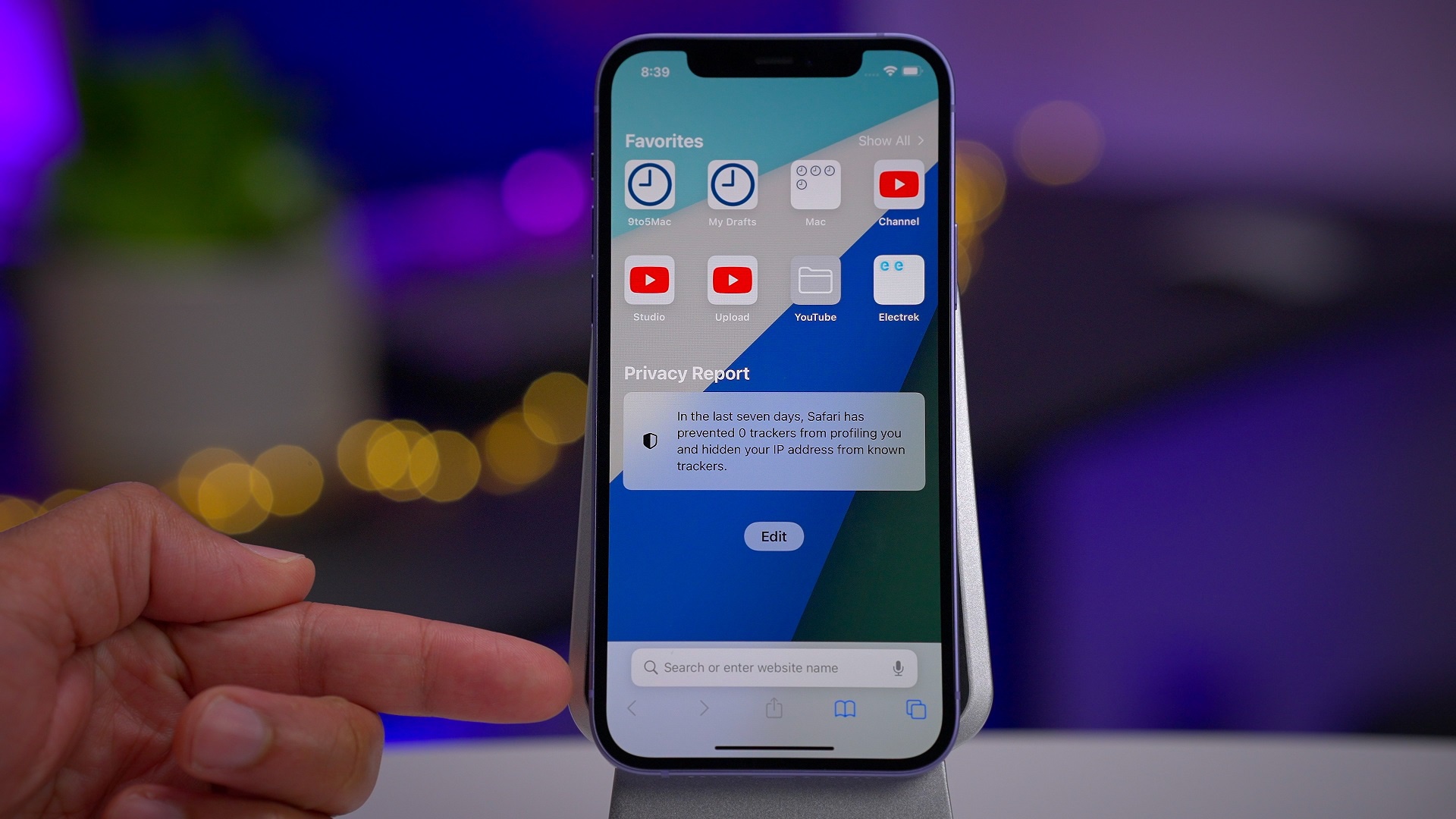
Cách khắc phục thay đổi khó chịu trên iOS 15
Sau khi cập nhật iOS 15, nhiều người cảm thấy khó thao tác với Safari vì thanh địa chỉ đã dời xuống phía dưới. Tuy nhiên, Apple cho phép chuyển lên trên như phiên bản cũ. Apple đã phát hành iOS 15 cho iPhone 6s/6s Plus, iPhone SE (2016) trở lên và iPod touch gen 7 vào ngày 20/9 theo kế hoạch. Phiên bản này đi kèm một số tính năng quan trọng, đồng thời cải tiến hàng loạt ứng dụng sẵn có trên iPhone. Tuy nhiên, không phải điểm mới nào cũng mang đến sự thuận tiện trong quá trình sử dụng. Điển hình là thay đổi trên Safari. Safari trên iOS 15 đã dời thanh địa chỉ xuống phía dưới. Ảnh sưu tầm Ở phiên bản này, ngoài những cải tiến như nhóm theo tab, tăng cường bảo mật, hỗ trợ cài tiện ích mở rộng, Safari dời thanh địa chỉ xuống phía dưới màn hình, khác hoàn toàn so với trước kia và cả những trình duyệt thông dụng như Chrome, Firefox. Không riêng iOS 15, trên các nền tảng khác của Apple, Safari cũng thay đổi tương tự. Nếu không quen thao tác với giao diện như vậy, người dùng có thể chuyển thanh địa chỉ về lại phía trên theo 1 trong 2 cách sau: 1. Trên iPhone, truy cập Cài đặt > Safari. Trong khung Tab, nhấn chọn Tab đơn nhất (bên phải). 2. Mở trình duyệt Safari, nhấn vào vị trí có biểu tượng aA ở thanh địa chỉ và chọn Hiển thị thanh địa chỉ trên cùng. Trong trường hợp muốn dời thanh địa chỉ xuống dưới trở lại, bạn thực hiện ngược theo cách ở trên, chọn lại Tab thanh hoặc Hiển thị thanh tab dưới cùng. 2 cách để đổi thanh địa chỉ lại vị trí cũ trên Safari. Apple đã công bố thay đổi giao diện Safari trên iOS 15 tại sự kiện WWDC 2021 diễn ra vào tháng 6. Họ áp dụng điều này trong những bản beta phát hành liên tiếp sau đó. Tuy nhiên, một bộ phận người dùng tham gia thử nghiệm lại yêu cầu trả thanh địa chỉ về chỗ cũ. Do đó, kể từ iOS 15 beta 6, hãng bổ sung thêm khả năng chọn lựa vị trí đặt thanh địa chỉ của Safari. Theo Gizmodo, đây là động thái hiếm thấy của Apple. Công ty này không có thói quen thay đổi thiết kế của mình, ngay cả khi người dùng phản đối gay gắt. Hãng duy trì bàn phím cánh bướm trên Macbook suốt nhiều năm trước khi trở về kiểu cắt kéo thông dụng, bất chấp việc người dùng đã kêu ca ngay từ đầu. Táo khuyết cũng mạnh dạn loại bỏ chân cắm tai nghe 3,5 mm hay không kèm theo bộ sạc khi bán iPhone từ năm 2020. Gizmodo nhận định đây là dấu hiệu cho thấy Apple bắt đầu thân thiện hơn, đã chịu khó lắng nghe và sẵn sàng đáp ứng yêu cầu của người dùng. Nguồn sưu tầm !
22/09/2021

Cinematic Mode là gì? Cách dùng Cinematic Mode trên iPhone 13 để bạn quay video như phim Hollywood
Tất cả các mẫu iPhone 13 đều sẽ có tính năng Cinematic Mode, bắt chước khả năng lấy nét từ các máy ảnh chuyên nghiệp, làm cho cảnh quay video trên iPhone của bạn trông giống các bộ phim Hollywood. Sau đây là hướng dẫn cách dùng tính năng Cinematic Mode trên iPhone 13. 1. Cinematic Mode là gì? Theo Apple, các nhà làm phim sử dụng một kỹ thuật gọi là Tiêu điểm (Rack Focus) để chuyển tiêu điểm từ chủ thể này sang chủ thể khác, nhằm hướng sự chú ý của khán giả vào phim của họ. Giờ đây, chế độ Cinematic Mode trên iPhone sẽ giúp bạn dễ dàng đưa kỹ thuật này vào video của mình. Cinematic Mode tự động tạo hiệu ứng chiều sâu đẹp mắt và chuyển đổi tiêu điểm. 2. Cách dùng Cinematic Mode trên iPhone 13 Bước 1. Bạn mở ứng dụng Camera > chọn chế độ Cinematic và bắt đầu quay. Bước 2. Cinematic Mode sẽ giữ tiêu điểm vào đối tượng của bạn trong khi tạo ra hiệu ứng độ sâu trường ảnh tuyệt đẹp xung quanh chúng. Bước 3. Cinematic Mode cũng có thể đoán trước khi một chủ thể mới nổi bật sắp vào cảnh và tự động chuyển tiêu điểm khi họ làm vậy. Giờ đây, bạn có thể dễ dàng tạo video trông giống như phim. Bước 4. Bạn có thể thay đổi tiêu điểm hoặc điều chỉnh độ mờ sau khi chụp xong. iPhone cho phép bạn làm điều đó chỉ với một vài thao tác chạm và vuốt. Ngay cả máy quay phim chuyên nghiệp cũng không thể làm được điều đó. Bước 5. Tất cả khung hình Cinematic Mode đều ở chế độ Dolby Vision HDR, giúp mỗi thông tin được phát ra trên màn hình iPhone sẽ nhận được sự kết hợp hoàn hảo giữa độ sáng, độ tương phản và hiệu suất thể hiện màu sắc. Cảm ơn các bạn đã đọc bài viết. Chúc các bạn thành công Nguồn sưu tầm !
21/09/2021

10 tính năng mới trên iOS 15 chính thức tốt nhất cho iPhone của bạn, Cài ngay để có thêm nhiều thay đổi nổi bật và hấp dẫn
Như vậy là iOS 15 chính thức đã được Apple phát hành đến người dùng iPhone. Hệ điều hành iOS 15 có hàng tá thay đổi, tính năng và nâng cấp mới. Sau đây chúng tôi sẽ chia sẻ cho mọi người cách sử dụng những tính năng mới trên iOS 15 chính thức nổi bật được yêu thích nhất nhé. 1. Tóm tắt thông báo Thông báo trên iOS 15 được nâng cấp với tính năng Tóm tắt thông báo (Notification Summary), giúp bạn gộp các thông báo có liên quan thay vì hiển thị nhiều thông báo một lúc trên màn hình khóa iPhone. Để bật tính năng này, bạn vào Cài đặt > Thông báo > bật Tóm tắt theo lịch trình và bạn bắt đầu chọn ứng dụng cho tóm tắt thông báo trên iPhone của mình. 2. Ứng dụng Thời tiết mới Ứng dụng Thời tiết trên iOS 15 được thiết kế lại biểu tượng, bổ sung thêm độ sâu. Bạn sẽ thấy mưa, sấm chớp và tuyết rơi trên giao diện mới của ứng dụng Thời tiết trên iOS 15. Các khung thông tin lớn và trực quan hơn cho bạn theo dõi thời tiết mỗi ngày. 3. Safari Safari được Apple đã được thiết kế lại đáng kể bố cục, cũng như bổ sung các tính năng mới như Tab Groups, hình nền sau,... Bạn cũng có thể thay đổi vị trí thanh địa chỉ sao cho đúng ý thích của mình, chỉ cần nhấn lại nút Aa và chọn ‘Show Bottom Tab Bar’. 4. Tin nhắn Messages trên iOS 15 được thêm các tính năng: Chồng ảnh, danh sách phát từ Nhạc, đoạn trích từ Apple News. Phần Được chia sẻ với bạn trong ứng dụng Tin tức sắp xếp nội dung mà bạn bè đã chia sẻ qua Tin nhắn và nội dung được chia sẻ với bạn cũng sẽ hiển thị trong ứng dụng Ảnh. 5. Live Text Với tính năng Văn bản trực tiếp (Live Text), bạn có thể quét, chọn, sao chép, tương tác với văn bản trên ảnh và cả trên web trong ứng dụng Máy ảnh. Tính năng này khả dụng trên iPhone XS, iPhone XR và mới hơn. 6. Ảnh Trong iOS 15, bạn có thể xem thông tin về ảnh, thời gian, tên thiết bị chụp, các thông số và tra cứu các loài động, thực vật trên ảnh. 7. Nâng cấp FaceTime Trong iOS 15 và iPadOS 15, bạn có thể gửi liên kết FaceTime mà mọi người có thể tham gia từ trình duyệt web tương thích trên thiết bị Android hoặc Windows. Bạn mở FaceTime, chọn Tạo liên kết và Sao chép link gửi cho người bạn muốn mời tham gia vào cuộc gọi. 8. iCloud+ Tính năng Chuyển tiếp bảo mật được bao gồm trong gói iCloud+ với giá 19.000 đồng/tháng, giúp bạn giấu địa chỉ IP cũng như lịch sử duyệt web trên Safari khỏi nhà mạng và các trang web. Bạn vào Cài đặt > iCloud > Chuyển tiếp bảo mật > Đăng ký iCloud+ với mức phí 19.000 đồng/tháng. 9. Chế độ tập trung Chế độ tập trung trên iOS 15 khi được bật sẽ giúp bạn chú tâm hơn vào công việc hiện tại. Vào Cài đặt > Tập trung > dấu + > chọn việc bạn muốn tập trung và bắt đầu thiết lập. 10. Bản đồ Apple Maps trong iOS 15 có giao diện hoàn toàn mới, bạn có thể dễ dàng chuyển sang mô hình 3D từ bản đồ 2D để di chuyển chính xác hơn. Việc xác định làn đường dành cho xe đạp, xe buýt, ngã rẽ và taxi sẽ dễ dàng hơn, cùng với các phương tiện và lối qua đường trong Apple Maps. Cũng trải nghiệm nào các bạn ơi. Chúc các bạn có thật nhiều niềm vui, Hãy liên hệ với chúng tôi khi các bạn cần hỗ trợ nhé Nguồn sưu tầm
21/09/2021

Cách thêm tiện ích mở rộng Safari Extensions trên iOS 15, giúp bạn sử dụng trình duyệt trên iPhone thú vị hơn
Chắc nhiều bạn đã biết về Extension hay còn gọi là tiện ích mở rộng, giúp bạn bổ sung thêm tính năng cho trình duyệt của mình. Nổi tiếng về Extension chắc có lẽ là ở trên Chrome của máy tính. Tuy nhiên, khi bạn nâng cấp lên iOS 15 thì Safari trên iPhone cũng có những tính năng thêm tiện ích mở rộng vào và trong bài viết này, chúng tôi sẽ hướng dẫn các bạn cách thêm tiện ích mở rộng Safari iOS 15. Cách thêm tiện ích mở rộng Safari iOS 15 Đầu tiên để thêm tiện ích vào Safari trên iOS 15 bạn cần tải về những tiện ích này. Bạn truy cập vào Cài đặt > Safari. Bước 1: Bạn cuộn trang xuống bên dưới và chọn tiếp vào Phần mở rộng. Bước 2: Ở đây bạn chọn phần mở rộng khác và tính năng sẽ chuyển bạn sang AppStore để tải về. Bước 3: Quay về với Cài đặt, sau khi bạn tải về thành công bạn gạt công tắc bật cho tiện ích đó và sử dụng thôi. Chúc các bạn thành công và có những trải nghiệm tuyệt vời ! Nguồn sưu tầm !
21/09/2021
Danh mục tin tức
Tin tức nổi bật
Trung Quốc ra chuẩn GPMI thay thế HDMI
10/04/2025
Thông số Kỹ thuật Các Model Robot Yeedi
13/06/2024
RoboRock Q Revo Đánh giá chi tiết năm 2024
12/03/2024
Thông số Kỹ thuật Các Model Robot Xiaomi
07/03/2024